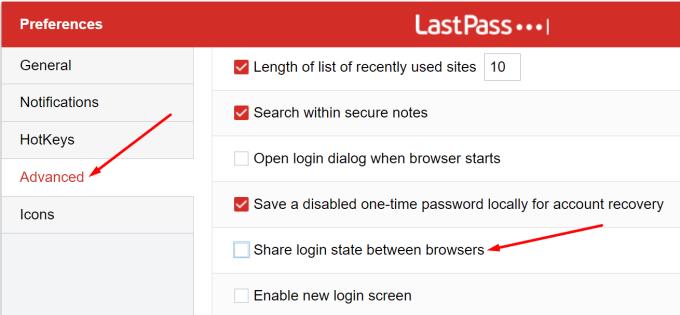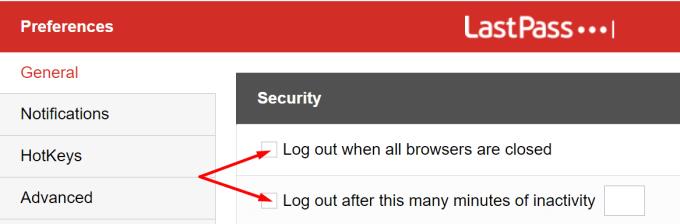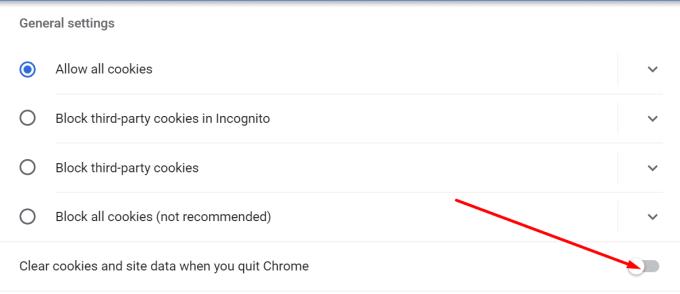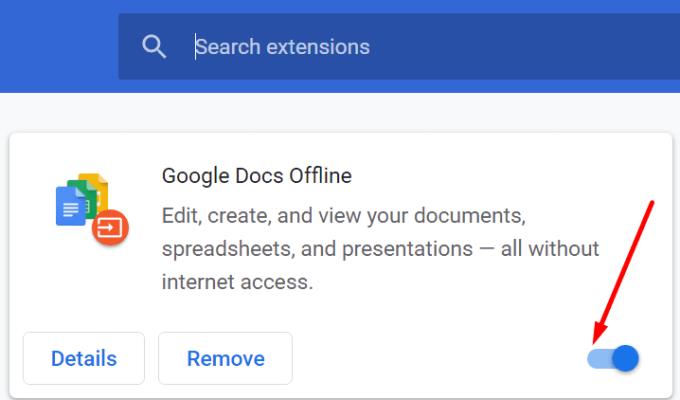LastPass er en pålidelig adgangskodemanager, der kan hjælpe dig med at øge din produktivitet. I stedet for manuelt at indtaste dine loginoplysninger, hver gang du skal logge ind på dine onlinekonti, så lad LastPass tage sig af alt. Selvom værktøjet kan være gavnligt, kommer det med sin rimelige andel af problemer .
Mange brugere klagede over, at LastPass nogle gange logger dem ud af deres konto, hvilket tvinger dem til at indtaste hovedadgangskoden manuelt for at logge ind igen. Hvis du oplever det samme problem, skal du følge nedenstående fejlfindingsmetoder.
Fix: LastPass bliver ved med at logge mig ud
Tjek dine LastPass- og browserindstillinger
Ofte beder LastPass dig om at logge ind igen på grund af forkerte kontoindstillinger.
Klik på dit LastPass-udvidelsesikon, og vælg Kontoindstillinger .
Gå derefter til fanen Avanceret og rul ned til muligheden for del logintilstand.
Kontroller, om indstillingen Del login-tilstand mellem browsere er aktiveret.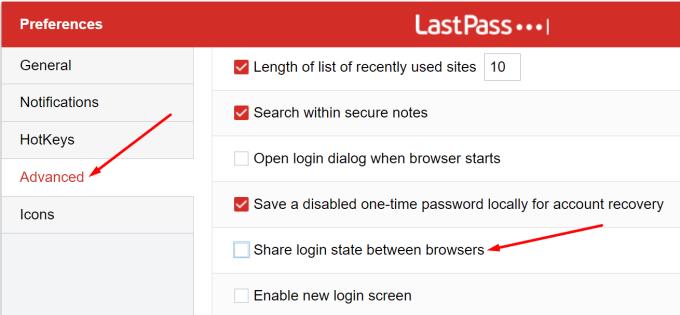
Hvis dette er tilfældet, deaktiver det og kontroller, om LastPass stadig logger dig ud af din konto.
Gå derefter tilbage til Generelt og deaktiver disse to muligheder under Sikkerhed : Log ud, når alle browsere er lukket, og Log ud efter disse mange minutters inaktivitet .
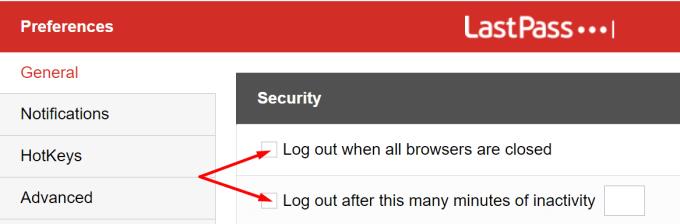
Næste på listen, tjek dine browserindstillinger. Sørg for, at din browser ikke automatisk rydder dine cookies, når du lukker den.
På Chrome skal du navigere til Indstillinger og vælge Privatliv og sikkerhed .
Gå derefter til Cookies og andre webstedsdata .
Gå til Ryd cookies og webstedsdata, når du afslutter Chrome . Sørg for, at indstillingen er deaktiveret.
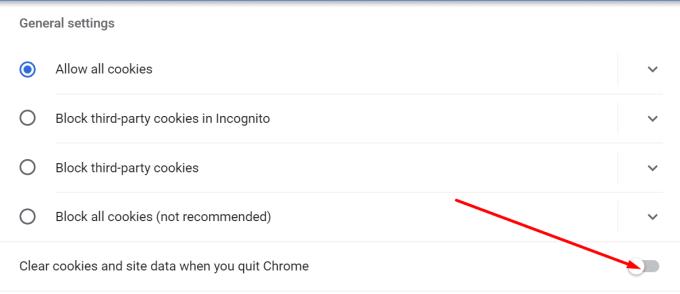
Deaktiver dine udvidelser
Derudover, hvis du bruger andre browserudvidelser, især privatlivsudvidelser og annonceblokkere, skal du deaktivere dem og kontrollere, om problemet fortsætter. Adblockere og privatlivsfokuserede udvidelser forstyrrer ofte de andre udvidelser, hvilket potentielt bryder visse funktioner.
I Chrome skal du klikke på ikonet Udvidelser i din browsers værktøjslinje eller gå til Flere værktøjer og vælge Udvidelser . Sluk for dine udvidelser, genstart browseren og kontroller, om problemet er væk.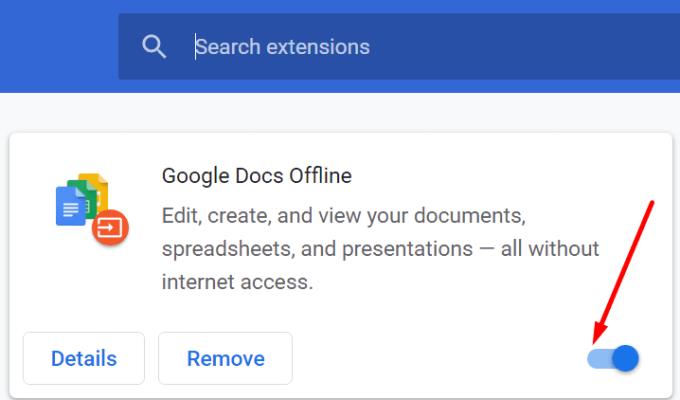
Hvis denne metode løste dit problem, skal du genaktivere dine udvidelser én efter én for at identificere og afinstallere den skyldige.
Tjek tredjepartsværktøjer
Husk, at tredjepartsværktøjer såsom CCleaner , System Mechanic og andre kan slette dine sessionscookies. Dette inkluderer alle loginoplysninger LastPass gemt under den respektive session.
Så hvis du bruger forskellige systemoprydningsværktøjer, så tjek deres cookie-indstillinger. Deaktiver alle de muligheder, der automatisk sletter dine sessionscookies eller tilføjer en undtagelse for LastPass.
Geninstaller LastPass
Hvis problemet fortsætter, skal du afinstallere LastPass, genstarte din computer og downloade værktøjet igen. Hvis adgangskodehåndteringen blev beskadiget, burde geninstallation af det løse problemet.
Konklusion
For at konkludere, hvis LastPass bliver ved med at logge dig ud, skal du kontrollere dine indstillinger og deaktivere den mulighed, der automatisk logger dig ud, når du lukker din browser. Sørg desuden for, at din browser ikke automatisk rydder sessionscookies, når du lukker den. Fandt du andre løsninger til at løse dette problem? Du er velkommen til at dele de trin, du skal følge, i kommentarerne nedenfor.